Come cambiare ora su iPhone
Immagina di svegliarti dopo un lungo volo intercontinentale e scoprire che il tuo iPhone mostra ancora l'ora del paese di partenza o di trovarti in una situazione dove l'orario automatico non funziona come dovrebbe e hai bisogno di sistemare rapidamente la questione. Situazioni come queste possono creare non pochi disagi, soprattutto quando hai appuntamenti importanti da rispettare o quando devi coordinare attività con persone che si trovano in fusi orari diversi. Imparare come cambiare ora su iPhone diventa quindi essenziale per mantenere sempre sotto controllo questo aspetto così importante del tuo dispositivo mobile.
Quello che molti utenti non sanno è che il “melafonino” offre possibilità di personalizzazione davvero interessanti quando si tratta di gestire l'orario. Oltre alla classica impostazione automatica basata sulla posizione geografica, puoi scegliere di gestire manualmente ogni aspetto dell'ora e della data, visualizzare contemporaneamente gli orari di multiple città del mondo attraverso l'app Orologio integrata e persino personalizzare l'aspetto visivo dell'orologio sulla schermata di blocco con colori e stili che riflettano la tua personalità. Queste funzionalità trasformano il semplice controllo dell'ora in una vera e propria esperienza di personalizzazione del dispositivo.
In questa guida completa scoprirai tutti i segreti per padroneggiare ogni aspetto della gestione temporale sul tuo smartphone Apple. Dalle impostazioni più basilari a quelle avanzate, dai trucchi per risolvere i problemi più comuni alle chicche nascoste che pochi conoscono, ti accompagnerò in un percorso che ti renderà completamente autonomo nella gestione dell'orario del tuo iPhone. Non importa quale sia il tuo livello di esperienza con la tecnologia: alla fine di questa lettura avrai acquisito tutte le competenze necessarie per sfruttare al meglio ogni funzionalità legata al tempo sul tuo dispositivo.
Indice
Come cambiare orario su iPhone
Cambiare l'orario su iPhone è un'operazione che può essere eseguita in diversi modi, a seconda delle tue esigenze specifiche. Di seguito ti illustrerò come configurare l'aggiornamento automatico dell'ora, fondamentale per avere sempre l'orario corretto in base alla tua posizione, come impostare manualmente data e ora quando preferisci un controllo diretto e come utilizzare l'app Orologio per gestire diversi fusi orari contemporaneamente.
Automaticamente
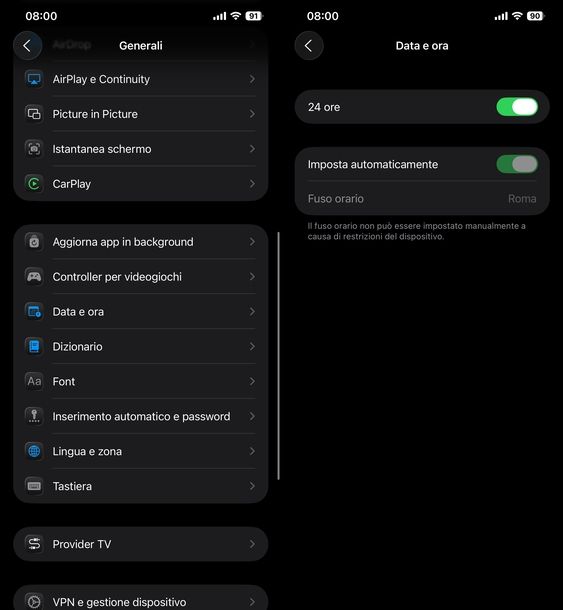
Per impostazione predefinita, l'ora di iPhone cambia automaticamente in base alla posizione e al fuso orario in cui ci si trova ma se, per qualche motivo (ad es. la disattivazione dei servizi di posizione), ciò non dovesse accadere, sarai ben felice di sapere che riportare il “melafonino” al suo comportamento di default è davvero un gioco da ragazzi.
Dunque, per prima cosa, apri le Impostazioni, facendo tap sul simbolo dell'ingranaggio residente nella schermata Home oppure nella Libreria app, tocca le voci Impostazioni > Generali > Data e ora e accertati che la levetta accanto a Imposta automaticamente sia impostata su ON (altrimenti attivala tu).
Ora, ritorna al menu delle Impostazioni, fai tap sulle voci Privacy e sicurezza > Localizzazione e assicurati che la levetta posta in cima allo schermo sia impostata su ON, altrimenti fallo tu.
Adesso, fai tap sulla voce Servizi di sistema presente in fondo alla schermata e sposta la levetta corrispondente alla voce Impostazione fuso orario su ON, se necessario.
Per finire, attendi qualche istante e verifica che l'orario di iPhone sia conforme con il fuso orario specifico per la zona in cui ti trovi. Più facile di così?!
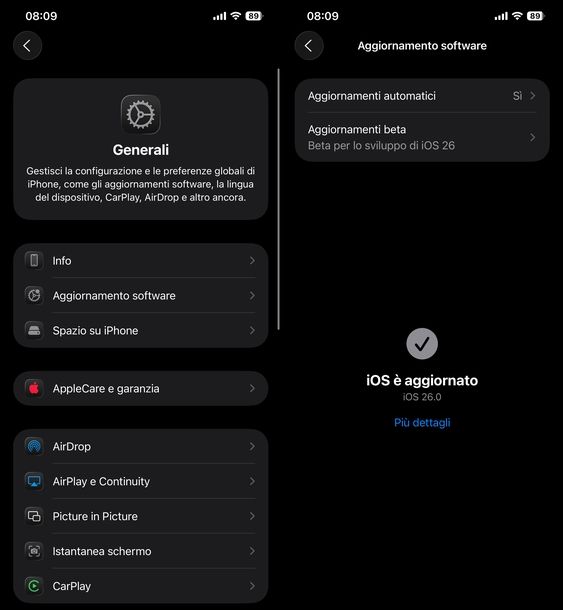
Se riscontri problemi con la visualizzazione dell'ora corretta nonostante l'impostazione automatica sia attiva, ti consiglio di verificare alcuni aspetti fondamentali. Innanzitutto, assicurati che il tuo dispositivo sia aggiornato all'ultima versione di iOS (puoi consultare la mia guida su come aggiornare iOS per avere maggiori informazioni).
In alcuni casi, un semplice riavvio del dispositivo può risolvere anomalie temporanee (trovi tutti i dettagli nel mio tutorial su come riavviare iPhone per avere maggiori informazioni). Assicurati anche di essere connesso a una rete Wi-Fi o cellulare (puoi approfondire leggendo la mia guida su come connettere iPhone a Internet).
Manualmente
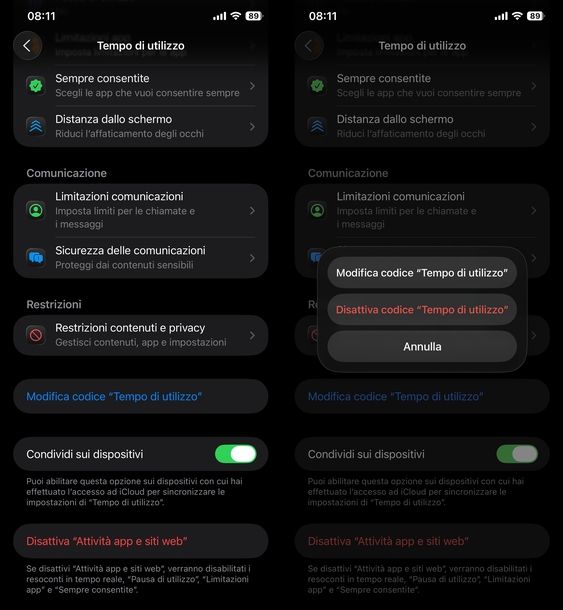
All'occorrenza, iOS consente anche di bypassare le impostazioni automatiche e impostare manualmente il fuso orario su iPhone, comprese data e ora; ma solo a patto che sul dispositivo non sia attiva la funzione Tempo di utilizzo.
Se non ne avessi mai sentito parlare, la funzionalità appena menzionata serve a monitorare il proprio benessere digitale, oltre che ad applicare restrizioni temporali per le app installate sul dispositivo, al fine di limitarne l'uso, in maniera informativa oppure impostando un codice di sblocco (indispensabile per prolungare o annullare il timer).
Chiaramente, va da sé che una modifica forzata dell'ora potrebbe invalidare la “protezione” fornita da Tempo di utilizzo e, di conseguenza, autorizzare l'esecuzione di app anche al di fuori del tempo consentito, sui device protetti: per questa ragione, affinché sia possibile modificare manualmente l'ora di iPhone, bisogna disattivare il codice Tempo di utilizzo.
Per farlo, apri le Impostazioni di iPhone, facendo tap sul simbolo della rotella d'ingranaggio situato nella schermata Home oppure nella Libreria app, tocca la voce Tempo di utilizzo, digita il codice eventualmente impostato per le restrizioni su iPhone e fai tap sull'opzione Modifica codice “Tempo di utilizzo”, situata in fondo alla schermata che compare.
Ora, sfiora la dicitura Disattiva codice “Tempo di utilizzo” visibile nel piccolo pannello in sovrimpressione e inserisci il codice attualmente in uso, per disattivare la protezione di sicurezza.
Se hai dimenticato il codice Tempo di utilizzo ma hai scelto di associarlo al tuo ID Apple quando lo hai applicato, puoi sbloccarlo mediante quest'ultimo: per procedere, segui le indicazioni che ti ho fornito poc'anzi per giungere alla schermata d'immissione del codice, tocca la voce Hai dimenticato il codice? collocata in basso, indica il tuo ID Apple e la relativa password negli appositi campi e tocca il pulsante OK, per procedere con lo sblocco.
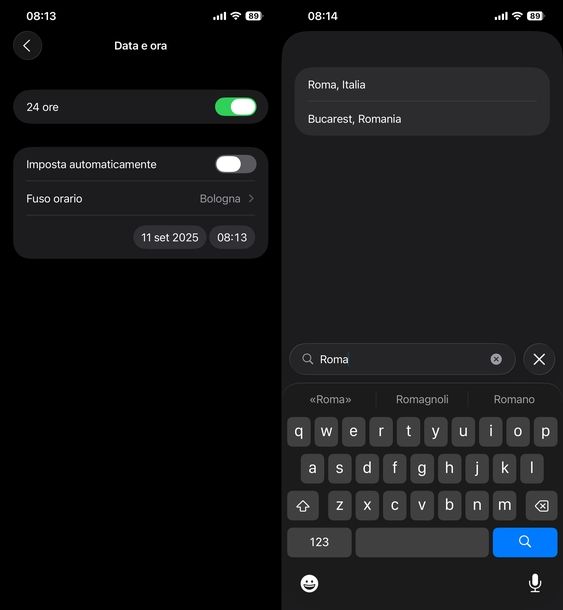
Dopo aver disattivato correttamente la feature, sei finalmente pronto per modificare manualmente l'ora del tuo iPhone. Per iniziare, recati nuovamente nelle Impostazioni, quindi sfiora le voci Generali > Data e ora e disattiva la levetta Imposta automaticamente spostandola su OFF.
Successivamente, fai tap sulla voce Fuso orario che ora risulta attiva, tocca il campo di ricerca che appare nella parte superiore o inferiore dello schermo e digita il nome della città che preferisci.
Puoi anche scorrere l'elenco delle città disponibili per trovare quella desiderata. Una volta individuata la città corretta, fai tap sul suo nome per impostarla come nuovo fuso orario di riferimento.
Fatto ciò, puoi anche modificare la data e l'ora specifiche. Tocca la data attuale che viene visualizzata (es. 11 set 2025) e utilizza il calendario che compare per impostare giorno, mese e anno preferiti. Successivamente, sfiora l'ora attuale mostrata (es. 08:15) e scorri i numeri di ore e minuti verso l'alto o verso il basso per impostare l'ora corretta secondo le tue esigenze.
Se ti interessa passare dalla visualizzazione 24 ore a quella 12 ore (ad es. 8 AM per le 8 di mattina oppure 5 PM per le 17 di pomeriggio), sposta semplicemente da ON a OFF la levetta relativa alla dicitura 24 ore, senza modificare null'altro.
Un'altra funzione interessante che potresti trovare utile riguarda il mantenimento degli eventi del Calendario in un fuso orario fisso, indipendentemente da dove ti trovi. Per configurare questa opzione, torna alle Impostazioni, quindi tocca App > Calendario > Sostituzione fuso orario.
Attiva la funzione Sostituzione fuso orario spostando la levetta corrispondente su ON, quindi fai tap su Fuso orario. Nel campo di ricerca che appare in alto o in basso, digita il nome della città preferita (es. Roma) e tocca il risultato per impostarla. In questo modo, tutti gli eventi del calendario mostreranno sempre data e ora nel fuso orario selezionato, facilitando la gestione degli appuntamenti quando viaggi frequentemente.
Usando l'app Orologio
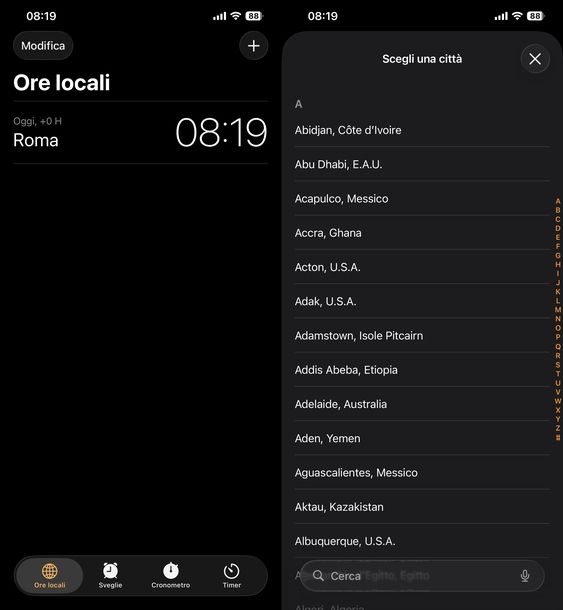
L'app Orologio di Apple offre una funzionalità molto comoda che ti permette di visualizzare l'ora di diverse città del mondo contemporaneamente, senza dover modificare le impostazioni generali del tuo iPhone. Questa caratteristica è particolarmente utile se hai amici, familiari o colleghi in diverse parti del mondo o se viaggi frequentemente per lavoro o piacere.
Per cominciare, avvia l'app Orologio di Apple toccando la sua icona dalla schermata Home o dal cassetto delle applicazioni. Una volta aperta, noterai diverse schede nella parte inferiore dello schermo. Tocca la scheda Ore locali che si trova in basso a sinistra per accedere alla sezione dedicata ai fusi orari mondiali.
A questo punto, per aggiungere una nuova città, fai tap sul pulsante + che trovi in alto a destra dello schermo. Si aprirà una schermata con un lungo elenco di città di tutto il mondo.
Puoi trovare quella che ti interessa in diversi modi: scorrendo manualmente l'elenco, utilizzando l'elenco alfabetico che trovi sul bordo destro dello schermo per saltare rapidamente a una lettera specifica oppure il campo Cerca che appare in alto o in basso per digitare direttamente il nome della città desiderata.
Una volta individuata quella che vuoi aggiungere, fai semplicemente tap sul suo nome per inserirla alla tua lista. Vedrai immediatamente comparire il nuovo fuso orario nella schermata principale di Ore locali, con diverse informazioni utili: il nome della città (es. New York), l'ora esatta in quella località (es. 02:21), la data relativa (es. Oggi) e la differenza oraria rispetto al tuo fuso orario attuale (es. -6 H, che significa 6 ore di differenza).
Puoi aggiungere tutte le città che desideri seguendo lo stesso procedimento, creando così una dashboard personalizzata con tutti i fusi orari che ti interessano. Se in futuro vorrai rimuovere una città, ti basterà effettuare uno swipe da destra a sinistra sulla città in questione e toccare il pulsante Elimina che apparirà.
Come cambiare colore all'ora su iPhone
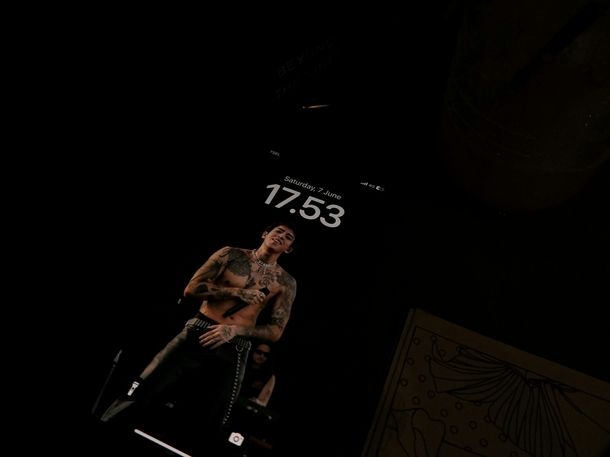
Oltre a modificare l'orario stesso, iPhone offre diverse possibilità per personalizzare l'aspetto visivo dell'orologio sul tuo dispositivo. Di seguito ti mostrerò come personalizzare il colore e lo stile dell'orologio nella schermata di blocco, una funzione introdotta con iOS 16 e ulteriormente migliorata nelle versioni successive, e come aggiungere widget dell'ora personalizzati nella schermata Home per avere sempre sott'occhio l'orario con lo stile che preferisci.
È importante sapere che la schermata Home e la barra di stato del “melafonino” non permettono di cambiare direttamente il colore dell'orario: il sistema sceglie automaticamente se utilizzare testo chiaro o scuro in base al wallpaper impostato e alla modalità Chiaro/Scuro attiva. Tuttavia, esistono alcuni trucchetti che puoi utilizzare per influenzare indirettamente l'aspetto dell'ora in queste aree.
Se desideri una maggiore personalizzazione grafica, puoi utilizzare un wallpaper con un contrasto specifico che faccia risultare l'orario nella tonalità desiderata.
In alternativa, se vuoi una personalizzazione grafica completa e non ti importa che l'ora sia dinamica, puoi anche creare un'immagine di sfondo che includa un orologio “finto” nel design, anche se ovviamente questo non si aggiornerà automaticamente.
Nella schermata di blocco
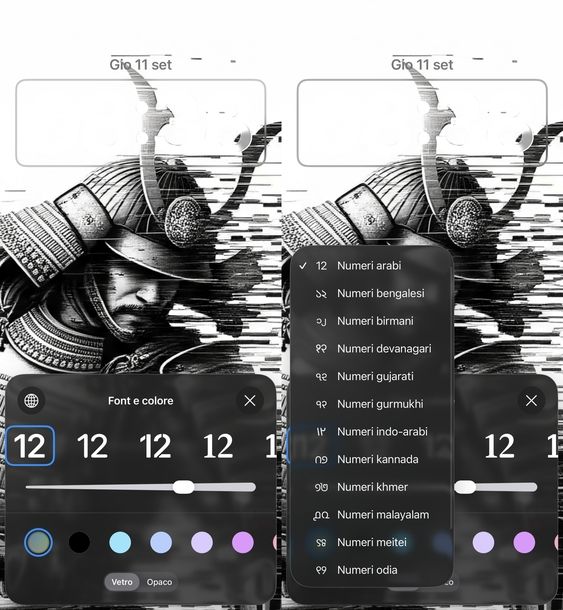
Su iPhone è possibile personalizzare il colore dell'orologio nella schermata di blocco utilizzando le funzionalità di personalizzazione introdotte con iOS 16 e migliorate con iOS 18. La procedura è semplice e offre diverse opzioni di personalizzazione.
In particolare, con l'aggiornamento alla versione 18, è stata introdotta anche la possibilità di applicare un effetto gradiente al colore dell'orologio, offrendo un'ulteriore opzione di personalizzazione.
Innanzitutto, è importante sapere che puoi raggiungere le impostazioni di personalizzazione della schermata di blocco attraverso due percorsi diversi sul tuo “melafonino”. La prima strada consiste nel riattivare lo schermo quando è spento con un semplice tap, procedere allo sblocco utilizzando Face ID o Touch ID (facendo attenzione a rimanere nella schermata di blocco senza entrare nella Home) e quindi eseguire un tap prolungato su una zona vuota della schermata di blocco.
Il secondo metodo parte invece dalla schermata Home: ti basterà scorrere con uno swipe dal bordo superiore sinistro verso il basso per visualizzare il Centro Notifiche, dove potrai poi effettuare un tap prolungato su una zona vuota dello schermo per accedere alle stesse impostazioni.
Fatto ciò, ti troverai davanti a due opzioni. La prima consiste nel personalizzare una schermata di blocco che hai già configurato in precedenza: in questo caso, sfiora il tasto Personalizza che compare in basso e assicurati di selezionare il riquadro della Schermata di blocco, evitando quello della schermata Home.
L'alternativa è quella di partire da zero con una nuova schermata di blocco. Per farlo, pigia sul simbolo + posizionato in basso a destra o in alternativa scorri con uno swipe da sinistra a destra finché non vedi apparire il simbolo + al centro. Successivamente, potrai scegliere lo sfondo che preferisci tra le varie categorie disponibili, incluse le Live Photo o gli sfondi predefiniti del sistema.
A questo punto inizia il vero divertimento: la personalizzazione dell'orologio. Sfiora l'orario mostrato sulla schermata di blocco e vedrai comparire nella parte inferiore del display il pannello Font e colore, ricco di opzioni per modificare l'aspetto dell'orologio.
Inizialmente potrai modificare il font dell'orologio scegliendo tra le anteprime disponibili. Il numero di stili varia tra 6 e 8 opzioni diverse, in base alla versione di iOS che hai installato.
Dopo aver scelto il font, potrai dedicarti al colore dell'orologio tramite la palette di colori nella parte inferiore dello schermo, dove troverai sia colori predefiniti che la possibilità di creare una tonalità personalizzata.
Per chi possiede un iPhone con iOS 17 o versioni successive e compatibilmente con il font selezionato, sarà disponibile anche un cursore per regolare lo spessore del carattere, consentendoti di ottenere numeri più leggeri o più pesanti visivamente.
Ti segnalo inoltre una funzione particolare: la modifica del sistema numerico dell'orologio. Pigiando sull'icona del globo in alto a sinistra della schermata, potrai cambiare il sistema di numerazione, passando per esempio dai numeri occidentali standard ai numeri arabi o ad altri sistemi di numerazione supportati.
Quando avrai finito di personalizzare ogni aspetto secondo i tuoi gusti, non dovrai far altro che toccare il pulsante Fine o Aggiungi posizionato in alto a destra per confermare e salvare le modifiche. L'orologio personalizzato sarà subito visibile sulla tua schermata di blocco.
Vale la pena ricordare che iPhone ti consente di creare schermate di blocco personalizzate multiple, tra le quali potrai navigare con un semplice swipe laterale mentre sei nella schermata di modifica. Questa caratteristica ti permette di avere diversi stili di orologio pronti all'uso per differenti momenti della giornata o situazioni particolari.
Tramite widget nella Home
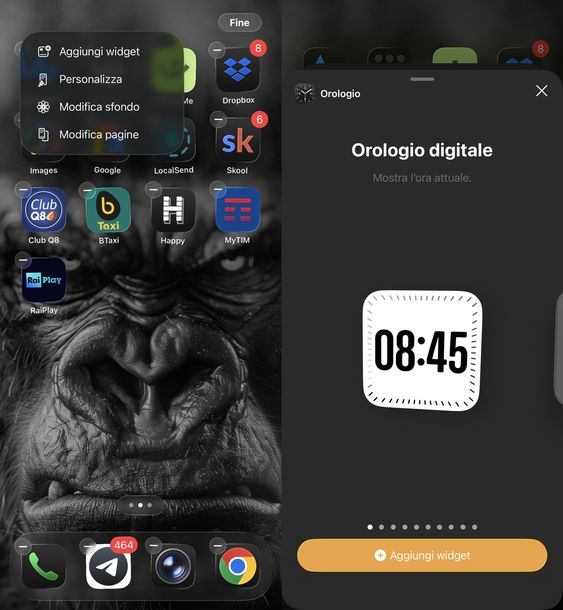
I widget rappresentano un'ottima soluzione per aggiungere orologi personalizzati direttamente nella schermata Home del tuo telefono, offrendoti maggiore flessibilità nella visualizzazione dell'ora con stili e formati diversi.
Per iniziare ad aggiungere un widget orologio, parti dalla Home screen del tuo iPhone e scorri da destra verso sinistra per raggiungere una pagina dove hai spazio sufficiente per inserire il nuovo widget.
Una volta individuata la posizione ideale, effettua un tocco prolungato su un punto vuoto dello schermo fino a quando le icone non iniziano a tremare e appare la modalità di modifica.
A questo punto, tocca il pulsante + che trovi nell'angolo in alto a sinistra dello schermo e seleziona Aggiungi widget dal menu che compare.
Nel campo Cerca nei widget che appare in alto, digita orologio per trovare rapidamente tutti i widget correlati all'ora. Tocca il risultato Orologio per visualizzare tutte le varianti disponibili.
Ora potrai scegliere tra diverse tipologie di widget, ognuna con caratteristiche specifiche. Le opzioni includono Orologio digitale per una visualizzazione numerica classica, Orologio I, Orologio II e Orologio III che offrono stili analogici differenti, Città — Digitale, Città I, Città II e Città III per mostrare l'ora di una città specifica e infine Ore locali (versione 1) e Ore locali (versione 2) per visualizzare più fusi orari contemporaneamente.
Dopo aver scelto il widget che preferisci, sfiora il bottone + Aggiungi widget per aggiungerlo alla schermata Home. Il widget verrà posizionato automaticamente, ma puoi personalizzarne ulteriormente la posizione e le dimensioni. Effettua un tocco prolungato sul widget appena aggiunto e trascinalo nel punto esatto dove desideri posizionarlo.
Per personalizzare le opzioni del widget, fai tap su di esso quando sei in modalità di modifica. Alcuni widget, come Ore locali (Versione 2), ti permettono anche di regolare le dimensioni tramite un cursore che appare nell'angolo in basso a destra, offrendoti la possibilità di scegliere tra dimensioni piccole, medie o grandi secondo lo spazio disponibile e le tue preferenze estetiche.
Una volta completata la personalizzazione e il posizionamento del widget, pigia sul tasto Fine nell'angolo in alto a destra dello schermo per salvare tutte le modifiche e uscire dalla modalità di modifica. Il tuo nuovo widget orologio sarà ora sempre visibile nella schermata Home, offrendoti un accesso immediato all'ora con lo stile che hai scelto.

Autore
Salvatore Aranzulla
Salvatore Aranzulla è il blogger e divulgatore informatico più letto in Italia. Noto per aver scoperto delle vulnerabilità nei siti di Google e Microsoft. Collabora con riviste di informatica e cura la rubrica tecnologica del quotidiano Il Messaggero. È il fondatore di Aranzulla.it, uno dei trenta siti più visitati d'Italia, nel quale risponde con semplicità a migliaia di dubbi di tipo informatico. Ha pubblicato per Mondadori e Mondadori Informatica.






